软件介绍
OneDrive最新版是一款功能全面的网络储存工具,支持电脑、平板电脑、手机等多平台同步使用,可以让用户进行不同设备的切换,使得用户能够更加便捷的管理及分享用户上传的文档,照片、视频等内容,从而有效的提升用户的工作效率,为用户带来更加便捷、高效的云存储服务。
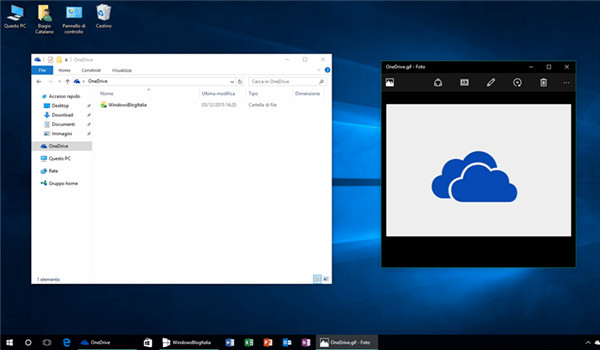
OneDrive最新版软件功能
1、相册的自动备份功能:无需人工干预,OneDrive(skydrive客户端)自动将设备中的图片上传到云端保存,一旦设备出现故障,用户仍然可以从云端获取和查看图片。
2、在线Office功能:微软将自家的主力办公软件Office与OneDrive结合,用户可以在线创建、编辑和共享文档,而且可以和本地的文档编辑进行任意的切换,本地编辑在线保存或在线编辑本地保存。
3、分享文件:用户可通过OneDrive(skydrive客户端)分享指定的文件、照片或者整个文件夹,只需提供一个共享内容的访问链接给其他用户,其他用户就可以且只能访问这些共享内容,无法访问非共享内容。
OneDrive最新版使用教程
1、出现OneDrive欢迎页面,选择【开始】,就可以开始使用了。
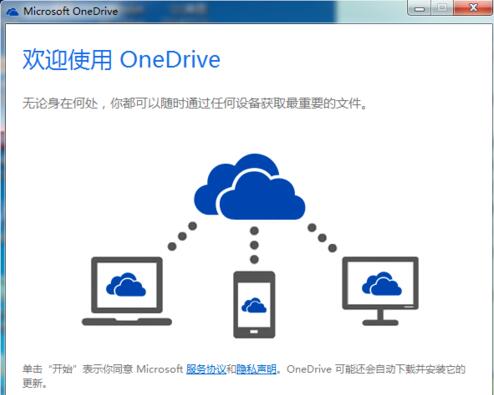
2、用微软账户登陆即可,没有微软账户的可以申请一个outlook邮箱,就可以了。
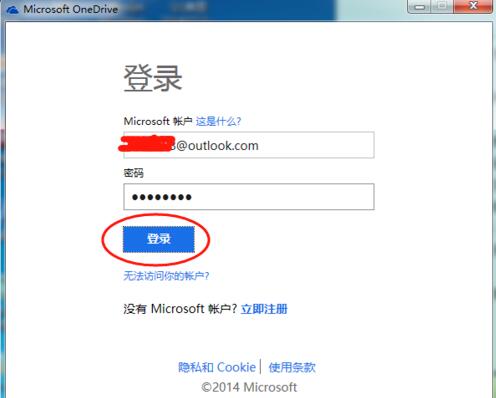
3、登陆之后,会自动生成一个OneDrive文件夹,就是同步文件夹,放进里面的文件都会自动同步到OneDrive网盘去,可以更改OneDrive文件夹的路径。
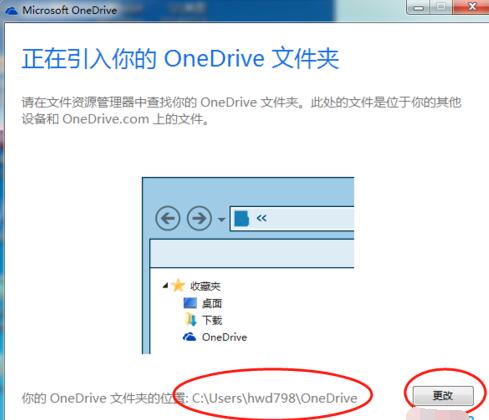
4、可以选择“让我使用OneDrive获取此电脑的任何文件”,然后“完成”。
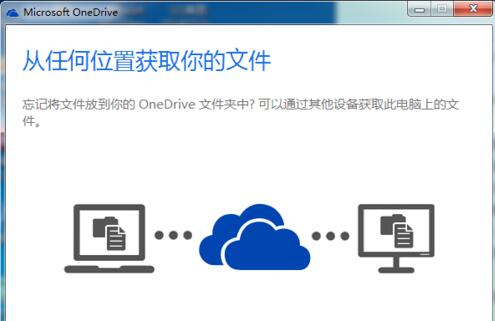
5、已经自动生成一个【公开】,【图片】,【文档】三个文件夹了,可以更具自己需要新建文件夹。

6、可以在任务栏右击OneDrive的图标,进行OneDrive设置。
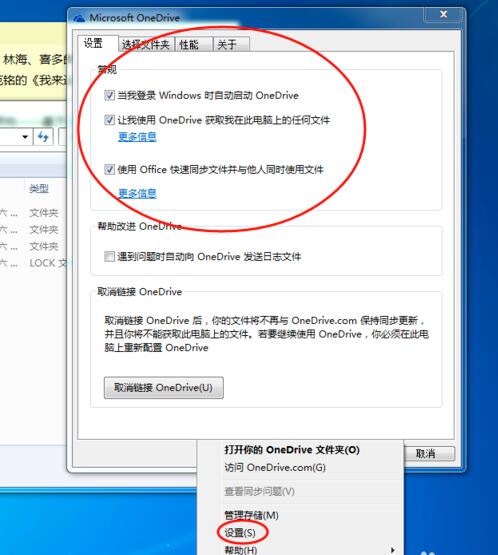
OneDrive最新版常见问题
问:Microsoft OneDrive怎么关闭?
1、在win10系统桌面,右键点击左下角开始按钮,选择“运行”菜单项
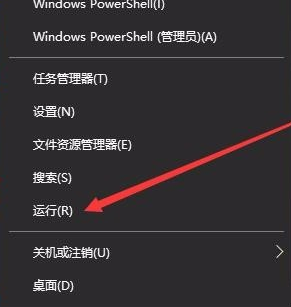
2、在打开的运行窗口中,输入命令gpedit.msc,点击确定按钮,打开本地组策略编辑器窗口
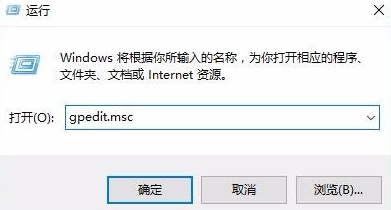
3、在打开的本地组策略编辑器窗口中,我们依次点击“计算机配置/管理模板/Windows组件/OneDrive”折叠菜单同时把其展开
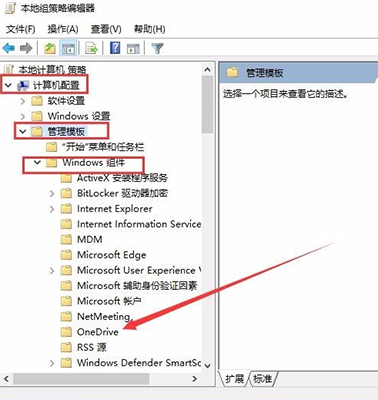
4、在Microsoft OneDrive右侧窗口中找到“禁止使用OneDrive进行文件存储”一项,双击打开其编辑窗口
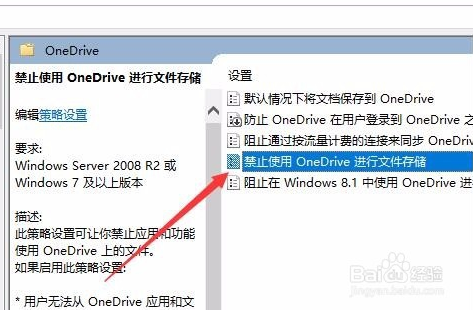
5、选择“已启用”一项,点击确定按钮即可
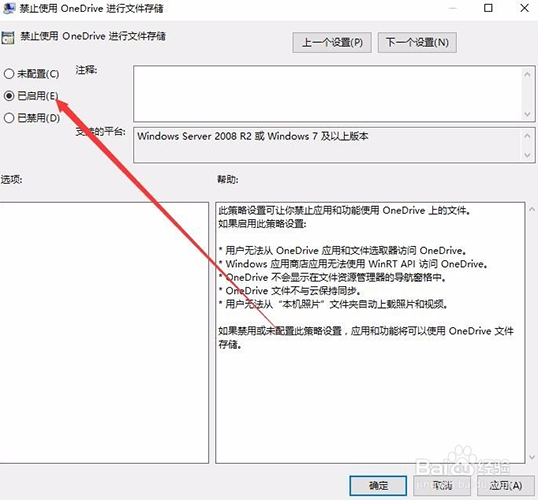
问:是否可以兑换多个优惠?
否。限制 1:优惠根据人、帐户和设备来兑换。
问:能否与 Mac 和 Windows 兼容?
是
问:优惠何时过期?
必须在 2017 年 6 月 30 日之前兑换优惠
问:200GB 何时过期?
200GB 将于 2 年后过期(从优惠兑换日期开始计算)。
在过期之后,数据将变为只读
过期之后,无法使用上传功能。
问:上传到 OneDrive 时,文件大小是否有限制?
目前文件大小限制是 10GB
OneDrive最新版更新日志
1.优化了相关功能
- 精选留言 来自浙江衢州移动用户 发表于: 2023-9-24
- 看起来好棒啊,谢谢分享了。
- 精选留言 来自江苏南通联通用户 发表于: 2023-2-23
- 软件还不错
- 精选留言 来自西藏山南联通用户 发表于: 2023-10-4
- 非常好用,速度快,功能强,用起来就是爽,本人极力推荐
- 精选留言 来自宁夏银川联通用户 发表于: 2023-9-21
- 非常强烈推荐,能够完全解决需求
- 精选留言 来自江苏无锡移动用户 发表于: 2023-3-5
- 真心好用,很满意。



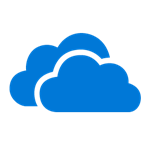



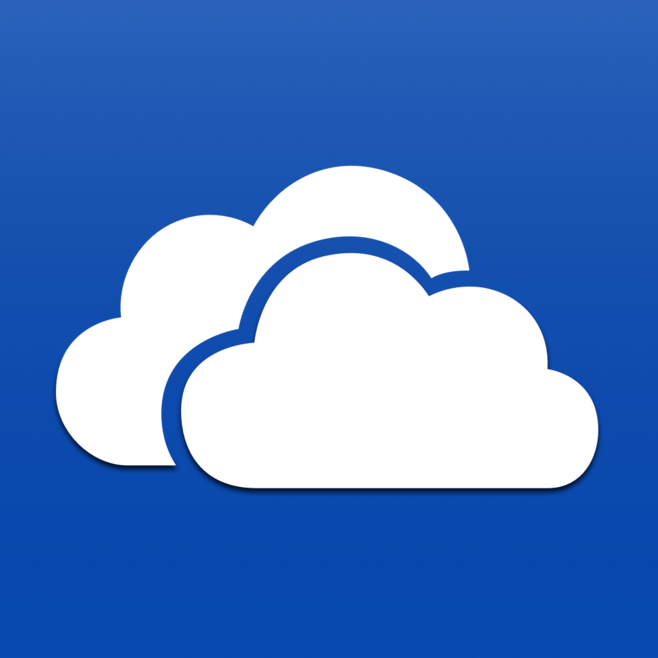
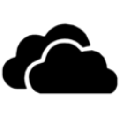

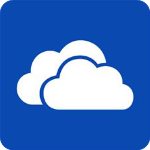











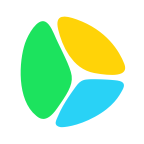






























 浙公网安备 33038202002266号
浙公网安备 33038202002266号